Uppdaterad april 2024: Sluta få felmeddelanden och sakta ner ditt system med vårt optimeringsverktyg. Hämta den nu på denna länk
- Ladda ned och installera reparationsverktyget här.
- Låt den skanna din dator.
- Verktyget kommer då reparera din dator.
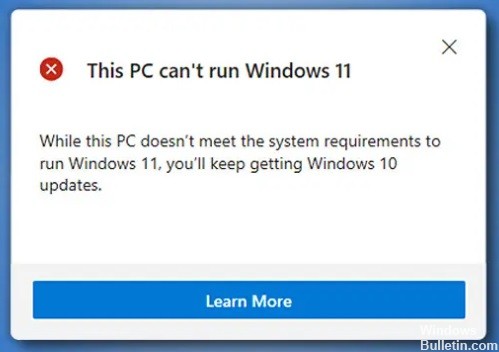
Windows 11 är Microsofts första nya operativsystem på nästan sex år. Som efterföljare till Windows 10 erbjuder den radikala förändringar av användargränssnittet och många innovativa funktioner för att stödja en modern hybrid arbetsmiljö och förbättra användarens produktivitet.
När det gäller uppdateringar kommer Windows Update att optimera uppdateringsmekanismen i Windows 11, och det kumulativa uppdateringspaketet blir 40 procent mindre än i Windows 10. Microsoft lovar också att tillhandahålla gratis uppdateringar till Windows 10-användare.
Men inte alla Windows 10-datorer är kvalificerade för uppgraderingen – du måste uppfylla minimisystemkraven för Windows 11, annars får du meddelandet "Den här datorn kan inte köra Windows 11" under installationen.
Varför kan jag inte köra Windows 11 på den här datorn?
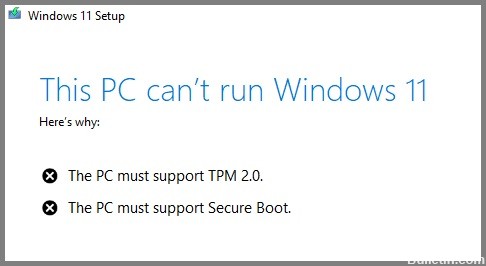
- Hårdvaruspecifikationerna uppfylls inte: Även om hårdvaruspecifikationerna för Windows 11 är jämförbara med Windows 10, kan äldre system ha körtidsproblem (särskilt system med begränsat minne).
- Den äldre uppstarten är att föredra framför UEFI: Det verkar som att du kan förvänta dig det här felmeddelandet om din nuvarande Windows 10-installation är konfigurerad för att använda äldre startläge istället för UEFI (även om ditt system stöder det).
- TMP 2.0 stöds inte eller inaktiveras: TPM 2.0 har blivit en industristandard och din dator bör stödja det om du inte har ett föråldrat moderkort. Kontrollera om TMP 2.0 stöds på ditt system och aktivera Trusted Platform 2.0 i dina BIOS- eller UEFI-inställningar så att felet inte uppstår igen.
- Säker start stöds eller inaktiveras inte: Secure Boot stöds på de allra flesta moderkort som släppts under de senaste fem åren, men den här säkerhetsfunktionen kan vara inaktiverad i BIOS- eller UEFI-inställningarna.
Hur löser jag problemet med att inte kunna starta Windows 11 på den här datorn?
Uppdatering april 2024:
Du kan nu förhindra PC -problem genom att använda det här verktyget, till exempel att skydda dig mot filförlust och skadlig kod. Dessutom är det ett bra sätt att optimera din dator för maximal prestanda. Programmet åtgärdar vanligt förekommande fel som kan uppstå på Windows -system - utan behov av timmar med felsökning när du har den perfekta lösningen till hands:
- Steg 1: Ladda ner PC Repair & Optimizer Tool (Windows 10, 8, 7, XP, Vista - Microsoft Gold Certified).
- Steg 2: Klicka på "Starta Scan"För att hitta Windows-registerproblem som kan orsaka problem med datorn.
- Steg 3: Klicka på "Reparera allt"För att åtgärda alla problem.
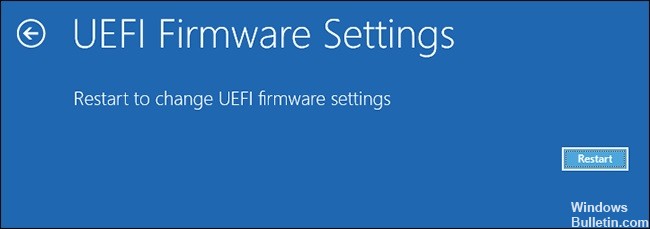
Tillåt TPM 2.0 och säker uppstart för Windows 11
- Klicka på Start-knappen på datorns skrivbord och klicka sedan på ikonen Inställningar.
- Välj Uppdatering och säkerhet.
- I användargränssnittet Uppdatering och säkerhet klickar du på alternativet Återställ i menyn till vänster och väljer sedan Starta om nu för att starta om datorn.
- Efter omstart klickar du på Felsökning -> Avancerade inställningar.
- Välj UEFI Firmware Settings.
- Klicka på Starta om för att starta om datorn och visa gränssnittet för UEFI Firmware Settings.
- När du har öppnat UEFI Firmware-inställningar kan du klicka på alternativet Classic.
- Klicka på Enheter och dubbelklicka sedan på Intel Platform Trust Technology (PPT).
- Klicka sedan på knappen Aktiverad.
- Du kan klicka på BIOS-alternativet för att kontrollera statusen för CSM-stöd.
- Om det är aktiverat kan du dubbelklicka på det och välja alternativet Inaktiverat.
- Dra ner musen så hittar du alternativet Säker start.
- Dubbelklicka på den och ändra statusen till Aktiverad.
- Klicka på alternativet Spara och avsluta i det övre navigeringsfältet.
- Dubbelklicka sedan på alternativet Save & Exit Setup.
- Klicka slutligen på Ja för att spara dina ändringar och starta om datorn.
Gå förbi TPM-prompten
- Gå till den officiella webbplatsen för Windows 11-diskettbilder och välj Windows 11.
- Klicka sedan på knappen Ladda ner.
- Välj produktspråk och klicka på knappen Bekräfta.
- Klicka sedan på Ladda ner för att ladda ner iso-bildfilen.
- Högerklicka på iso-filen och välj Montera för att montera Windows 11-diskavbildningsfilen på din dator.
- Navigera till mappen, leta reda på installationsprogrammet, högerklicka och välj alternativet Öppna.
- När du tillfrågas om bekräftelse klickar du på Ja för att fortsätta.
- I installationsfönstret för Windows 11 klickar du på Ändra hur installationsprogrammet laddar ner uppdateringar.
- Välj Inte nu och håll sedan ned det här steget.
- Acceptera tillämpliga anteckningar och licensvillkor.
- Bekräfta versionen av Windows 11 du vill installera och klicka på Installera.
- Installationsprocessen startar och din dator startas om flera gånger.
Expert Tips: Detta reparationsverktyg skannar arkiven och ersätter korrupta eller saknade filer om ingen av dessa metoder har fungerat. Det fungerar bra i de flesta fall där problemet beror på systemkorruption. Detta verktyg kommer också att optimera ditt system för att maximera prestanda. Den kan laddas ner av Klicka här
Vanliga frågor
Varför kan min dator inte köra Windows 11?
Alla Windows 10-datorer är inte lämpliga för uppgraderingen - du måste uppfylla minimisystemkraven för Windows 11, annars kan du få ett felmeddelande "Den här datorn kan inte köra Windows 11" under installationen.
Varför körs inte Windows 11 på min dator?
Även om hårdvaruspecifikationerna för Windows 11 liknar Windows 10, kan du uppleva problem med äldre system (särskilt de med lågt minne). Du kan också få det här felmeddelandet om din nuvarande Windows 10-installation är inställd på att använda Legacy Boot Mode istället för UEFI (även om ditt system stöder det).
Vilka är systemkraven för Windows 11?
- 1 GHz 64-bitars processor (32-bitars stöds inte längre)
- 4GB RAM
- 64GB minne
- Stöd för UEFI (Unified Extensible Firmware Interface).
- Secure Boot-kompatibel maskin
- Stöd för Trusted Platform Module (TPM) 2.0


